Назначение объекта системный блок: Назначение объекта в инвентарной карточке компьютер, форма по ОКУД 0504031
Назначение объекта в инвентарной карточке компьютер, форма по ОКУД 0504031
Ответ от 03.10.2017
Объект принимается к учету в качестве основного средства, если он отвечает критериям, приведенным в пп. 38, 39, 41 инструкции, утв. приказом Минфина России от 01.12.2010 № 157н. (далее – Инструкция № 157н):
- имеет срок полезного использования более 12 мес.;
- используется неоднократно или постоянно в деятельности учреждения;
- принадлежит на праве оперативного управления;
- выполняет определенные самостоятельные функции.
При этом объект не должен прямо относиться к материальным запасам в соответствии с п. 99 Инструкции № 157н.
Персональный компьютер – это сложное техническое устройство, которое состоит из системного блока, монитора, клавиатуры и мыши. Можно выделить следующие варианты организации учета компьютерной техники в учреждениях госсектора:
1. Системные блоки и мониторы учитываются в качестве самостоятельных объектов основных средств. Клавиатуры, мыши рассматриваются в качестве материальных запасов.
Клавиатуры, мыши рассматриваются в качестве материальных запасов.
2. Мониторы и системные блоки, а также клавиатуры, мыши рассматриваются в качестве запасных (составных) частей, из которых комплектуются самостоятельные инвентарные объекты – компьютеры.
С точки зрения реализации первый вариант, безусловно, более удобный. Но, к сожалению, он может послужить источником разногласий с органами финансового контроля. Специалисты Минфина России придерживаются позиции, что компьютер должен учитываться как единый инвентарный объект основных средств, поскольку любая его часть не может выполнять свои функции по отдельности (письмо Минфина России от 02.06.2010 № 03-03-06/2/110, письмо УФНС России по г. Москве от 19.08.2008 № 20-12/077571).
В то же время в судебной практике встречается и иной подход к учету комплектующих компьютера. Суды отмечали, что составные устройства компьютера могут приобретаться в разное время и в разном количестве. Они пригодны для монтажа в различной комплектации, легко заменяются и могут перемещаться от одного рабочего места к другому. На основании этих фактов были сделаны выводы, что комплектующие части компьютера не образуют единого целого и не составляют комплекс конструктивно сочлененных предметов (постановления ФАС Московского округа от 13.04.2010 № КА-А41/3207-10, ФАС Северо-Кавказского округа от 04.02.2011 по делу № А32-44414/2009).
На основании этих фактов были сделаны выводы, что комплектующие части компьютера не образуют единого целого и не составляют комплекс конструктивно сочлененных предметов (постановления ФАС Московского округа от 13.04.2010 № КА-А41/3207-10, ФАС Северо-Кавказского округа от 04.02.2011 по делу № А32-44414/2009).
Учреждению целесообразно оценить порядок использования компьютеров. Если учреждение одновременно приобретает полный комплект устройств, из которых монтируется единый компьютер, он закрепляется как стационарное рабочее место и его составные части не перемещаются, такой компьютер следует учесть как единый инвентарный объект.
Если компьютеры комплектуются из устройств, которые приобретались в разное время и имеют разный срок полезного использования, мониторы и системные блоки можно учесть как самостоятельные инвентарные объекты основных средств. Основанием служит п. 45 Инструкции № 157н., который допускает в случае наличия у одного конструктивно сочлененного объекта нескольких частей (основных средств с разным сроком полезного использования) учет каждой такой части как самостоятельного инвентарного объекта.
Во избежание претензий со стороны органов финансового контроля в учетной политике учреждения должен быть закреплен единый подход к отнесению приобретаемых комплектующих компьютерной техники к основным средствам или материальным запасам. Необходимо исключить случаи, когда аналогичное имущество относится как к основным средствам, так и к материальным запасам.
Сохраните этот документ у себя в удобном формате. Это бесплатно.
ОПИСЬ ИНВЕНТАРНЫХ КАРТОЧЕК ПО УЧЕТУ ОСНОВНЫХ СРЕДСТВ
———-¬ ¦ КОДЫ ¦ +———+ Форма по ОКУД ¦ 0504033 ¦ +———+ за период с ________ 200_ г. Дата ¦ ¦ +———+ по ______________ 200_ г. Дата ¦ ¦ +———+ Учреждение _________________________________ по ОКПО ¦ ¦ +———+ Структурное подразделение __________________ ¦ ¦ L———-
—————T————T——————-T—————— Номер карточки¦Инвентарный¦ Наименование ¦Отметка о выбытии ¦ номер ¦ объекта +——T———— ¦ ¦ ¦ дата ¦номер ж/о —————+————+——————-+——+———— 1 ¦ 2 ¦ 3 ¦ 4 ¦ 5 —————+————+——————-+——+———— ¦ ¦ ¦ ¦ —————+————+——————-+——+———— ¦ ¦ ¦ ¦ —————+————+——————-+——+———— ¦ ¦ ¦ ¦ —————+————+——————-+——+———— ¦ ¦ ¦ ¦ —————+————+——————-+——+———— ¦ ¦ ¦ ¦ —————+————+——————-+——+————
Исполнитель ____________________ ___________ _____________________ (должность) (подпись) (расшифровка подписи)
«__» ______________ 200_ г.
Сохраните этот документ сейчас. Пригодится. Вы нашли то что искали? * Нажимая на одну из этих кнопок, Вы помогаете формировать рейтинг полезности документов. Спасибо Вам! Смежные документы
- Опись: образцы (Полный перечень документов)
- Поиск по фразе «Опись» по всему сайту
- «Опись инвентарных карточек по учету основных средств».doc
Документы, которые также Вас могут заинтересовать:
- Опись исполнительных документов о взыскании за счет казны Российской Федерации денежных средств по искам граждан, подвергшихся воздействию радиации вследствие радиационных аварий и ядерных испытаний, в которых в качестве ответчика указано Министерство финансов Российской Федерации
- Опись исполнительных документов, направленных из Департамента управления делами и контроля в Правовой департамент Министерства финансов Российской Федерации
- Опись исполнительных документов, направленных из Правового департамента в Административный департамент Министерства финансов Российской Федерации
- Опись исполнительных документов, направленных из департамента управления делами и контроля в Правовой департамент
- Опись к акту приема-передачи реестра владельцев ценных бумаг по договору на оказание услуг по ведению реестра открытого акционерного общества
- Опись к делу об административном правонарушении в центральном аппарате Федеральной антимонопольной службы России
- Опись к тому дела о нарушении антимонопольного законодательства, передаваемого на рассмотрение в другой антимонопольный орган
- Опись квитанций, выданных плательщикам, лицевые счета которых ведутся в райфинотделе
- Опись контейнеров
- Опись копий выписок банка, включенных в реестр выписок банка, подтверждающих фактическое поступление выручки филиала ОАО «РЖД
Урок 7 Внутреннее устройство компьютера, компоненты системного блока
Сергей Бондаренко
Главная страница » IT-Уроки
129 комментариев
В этом уроке мы заглянем внутрь системного блока и познакомимся со всеми основными внутренними компонентами компьютера.
В третьем уроке мы узнали для чего нужны процессор, оперативная память и жесткий диск. В четвертом уроке мы увидели компьютер снаружи и узнали для чего нужны различные кнопки и разъёмы. Сегодня мы откроем крышку системного блока и познакомимся со всеми внутренними компонентами.
Внутреннее устройство компьютера
Когда говорят о внутреннем устройстве компьютера, обычно имеют в виду те компоненты, которые находятся внутри его корпуса. У настольного компьютера корпус – это системный блок, у ноутбуков и нетбуков – это нижняя из раскрываемых половинок (напомню, что разновидностям компьютерной техники у нас был посвящен второй IT-урок).
Компоненты системного блока
Для начала возьмем не слишком новый, но и не слишком старый системный блок, в котором установлены все основные компоненты. А потом сравним с более недорогим вариантом с меньшим количеством дополнительных комплектующих.
Итак, посмотрим на фотографию системного блока автора сайта IT-уроки.
Что мы увидим, если снять крышку системного блока компьютера
Первое, что бросается в глаза – много всяких печатных плат, «коробочек» и проводов. Все платы и устройства в отдельном корпусе – это компоненты, выполняющие различные задачи. С помощью проводов компоненты обмениваются информацией и получают электрическое питание.
Разберемся со всеми компонентами по очереди.
1. Системная плата
Все компоненты компьютера связаны между собой одной самой большой печатной платой (которую сразу можно узнать на фотографии по размерам), её называют системной платой или материнской платой (в английском варианте motherboard или mainboard).
Системная плата (компонент системного блока)
Одни компоненты устанавливаются сразу в разъемы, находящиеся на системной плате, другие компоненты подключаются к ней с помощью специальных проводов в соответствующие разъемы, а устанавливаются в специальные отсеки корпуса.
Более подробно о системной плате можно будет узнать из последующих IT-уроков, но уже на более высоком уровне знаний.
Напомню, можно подписаться на новости сайта по этой ссылке и получать их на e-mail.
2. Блок питания
Чтобы все компоненты могли выполнять свою задачу, их нужно запитать электрической энергией. Для снабжения этой энергией используется компьютерный блок питания (по-английски power supply unit или PSU), от которого тянутся провода по всему системному блоку.
Блок питания компьютера
Большинство устройств имеют специальный разъем для подключения питания, но некоторые получают электрическую энергию через системную плату (которая в этом случае будет посредником между блоком питания и устройством).
3. Центральный процессор
С процессором мы уже знакомились в третьем IT-уроке, напомню, что задача процессора – обрабатывать информацию.
Процессор (англ. central processing unit и CPU) устанавливается в специальный разъем на системной плате (английское название разъема – «Socket»). Процессорный разъем обычно находится в верхней части системной платы.
central processing unit и CPU) устанавливается в специальный разъем на системной плате (английское название разъема – «Socket»). Процессорный разъем обычно находится в верхней части системной платы.
После установки процессора в разъем, поверх устанавливают систему охлаждения – кулер (алюминиевый радиатор с вентилятором).
Кулер, под которым находится центральный процессор
На фотографии мы видим кулер, под которым и находится центральный процессор.
4. Оперативная память
С оперативной памятью мы тоже познакомились в третьем уроке.
Оперативная память (ОЗУ, Random Access Memory, RAM), как и процессор, устанавливается в специальные разъемы на системной плате.
Оперативная память (компонент системного блока)
Оперативная память выполнена в виде небольшой печатной платы с установленными на неё микросхемами памяти, всю эту конструкцию называют «модулем памяти». Из-за специфичной формы платы, её называют «планкой».
Из-за специфичной формы платы, её называют «планкой».
На фотографии видно, что разъемов четыре, а модуля оперативной памяти два и установлены они в разъемы одного цвета для повышения скорости работы (подробнее о таком режиме в последующих IT-уроках на более «продвинутых» уровнях).
5. Видеокарта
Видеокарта (видеоадаптер, графический адаптер, графическая карта, графическая плата, video card, video adapter, display card, graphics card и т.д.) предназначена для обработки графических объектов, которые выводятся в виде/форме изображения на экране монитора.
Видеокарта (видеоадаптер, графический адаптер)
На фотографии видно, что в данном случае видеокарта выполнена в виде печатной платы (карты расширения), вставленной в специальный разъем на системной плате (слот расширения). Так как эта видеокарта сильно греется, то в нижней части можно видеть большую систему охлаждения (да-да, это тоже кулер).
Мы впервые на IT-уроках столкнулись с понятиями «карта расширения» и «слот расширения», поэтому сразу зададим определение, от которого будем отталкиваться в дальнейшем.
Карта расширения – устройство в виде печатной платы с универсальным разъемом для установки на системную плату (например, видеокарта, сетевая карта, звуковая карта).
Карты расширения устанавливаются дополнительно к основным компонентам для того, чтобы расширить возможности компьютера, они могут иметь различное назначение (обработка графики, звука или соединение с компьютерной сетью и т.д.).
Пример карты расширения (более простой видеоадаптер)
Слот расширения — специальный универсальный разъем на системной плате, предназначенный для установки дополнительных устройств компьютера выполненных виде карт расширения.
С новыми определениями разобрались, движемся дальше.
6.
 Сетевая карта
Сетевая карта
Сетевая карта (сетевой адаптер, Ethernet-адаптер, network adapter, LAN adapter) предназначена для подключения компьютера к компьютерной сети.
Сетевая карта (компонент системного блока)
В данном случае сетевая карта также выполнена в виде карты расширения (печатной платы), которая устанавливается в разъем на системной плате.
7. Звуковая карта
Звуковая карта (аудиокарта, звуковой адаптер, sound card) обрабатывает звук и выводит его на акустические системы (колонки) или наушники.
Звуковая карта (компонент системного блока)
Как и два предыдущих устройства, звуковая карта – это печатная плата, вставленная в разъем на системной плате. Правда, данный звуковой адаптер не обычный, он состоит из двух печатных плат, но это исключение из правил.
8. Жесткий диск
На жестком диске хранятся все программы и данные компьютера (подробнее об этом в третьем IT-уроке).
Жесткий диск в отличие от предыдущих компонентов, не устанавливается на системную плату, а крепится в специальном отсеке корпуса системного блока (посмотрите на фотографию).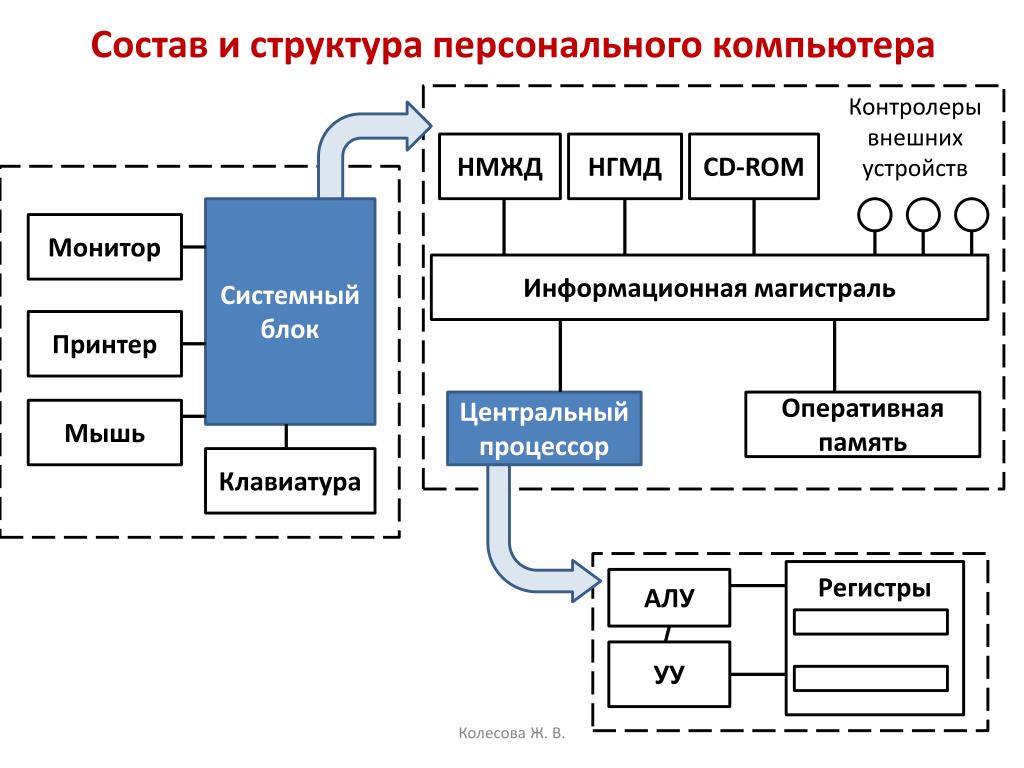
Жесткий диск (он же винчестер)
В такие отсеки можно установить несколько жестких дисков и увеличить объем внутренней памяти компьютера.
Жесткий диск иногда называют аббревиатурой НМЖД (Накопитель на жёстких магнитных дисках), часто говорят «винчестер«, а на английском языке hard disk drive или HDD.
9. Оптический привод
Оптический привод (DVD-привод, optical disc drive или ODD) нужен для чтения и записи DVD и CD дисков. Как и жесткий диск, оптический привод устанавливается в специальный отсек системного блока.
Оптический привод (компонент системного блока)
Этот отсек находится в передней верхней части корпуса, он более широкий, чем для жесткого диска, так как размеры DVD-привода заметно больше.
Компоненты системного блока (вариант 2)
Итак, мы рассмотрели все основные компоненты системного блока. А теперь посмотрим, как может отличаться внутреннее устройство компьютера на примере менее дорогого варианта ПК.
Внутреннее устройство недорогого компьютера
На фотографии видны те же компоненты, но не видно карт расширения (видеокарты, сетевой и звуковой карты). Как же этот компьютер будет работать без этих комплектующих? На самом деле эти компоненты есть, но их не видно на первый взгляд.
Встроенные компоненты
Дело в том, что некоторые компоненты могут быть выполнены не в виде карт расширения, а могут быть встроенными (интегрированными) в системную плату или центральный процессор.
В данном случае, на системной плате установлены дополнительные микросхемы, которые выполняют функции сетевого и звукового адаптера. Видеоадаптер встроен (интегрирован) в главную микросхему системной платы.
Видеоадаптер, сетевой и звуковой адаптер, встроенные в системную плату
На фотографии цифрой 1 отмечен видео адаптер, цифрой 2 – сетевой адаптер, а цифрой 3 – звуковой адаптер.
При этом на системной плате остались слоты расширения (цифра 4) для установки более функциональных компонентов (если встроенные вас, по каким либо причинам, не устраивают).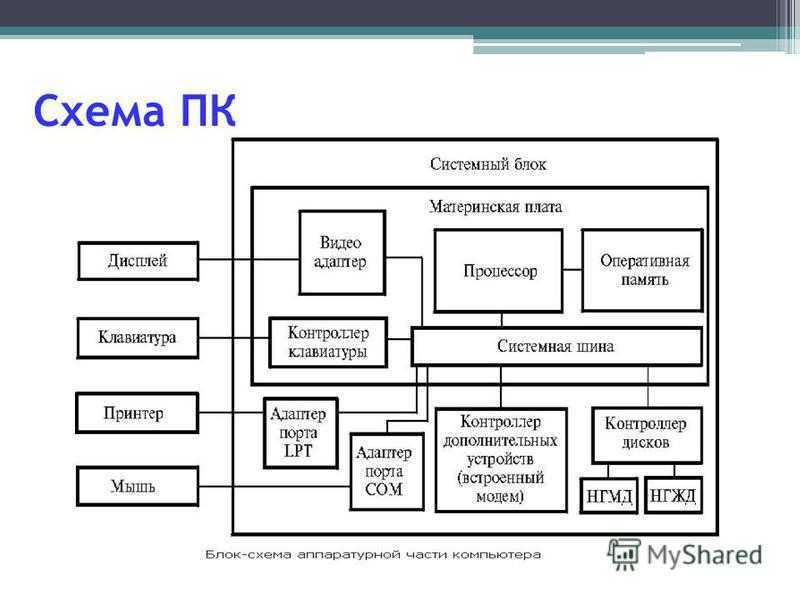
Компоненты ноутбуков
В принципе, можно было бы сделать отдельный урок по внутреннему устройству ноутбуков и нетбуков. Но, по сути, там находятся те же компоненты, что и в настольном компьютере, только эти компоненты меньшего размера и крепятся по-другому.
Производительность компьютера
Каждая из перечисленных в этом IT-уроке комплектующих выполняет свою задачу, но, наверное, интересно знать, какие компоненты больше всего влияют на скорость работы вашего компьютера?
Так как большую часть вычислений выполняет центральный процессор, то он больше всего и влияет на производительность компьютера.
Оперативная память нужна процессору для того, чтобы подавать данные и программы для выполнения расчетов. Поэтому объем памяти тоже заметно влияет на производительность всего компьютера.
Если компьютер нужен для игр или работы с трехмерной графикой, то большое значение имеет скорость работы видеоадаптера.
Но если компьютер используется для работы в Интернете, а также с текстовыми документами, фотографиями, просмотра фильмов и прослушивания музыки, то можно обойтись и самым медленным (но современным) видеоадаптером, в том числе и встроенным в системную плату или процессор.
Видео-дополнение
В качестве закрепления новой информации очень любопытное видео, в котором простым языком описано назначение компонентов компьютера. К сожалению комментарии на английском, но есть перевод субтитрами (пользуйтесь паузой, чтобы успеть прочитать).

Заключение
Итак, в седьмом IT-уроке мы познакомились с внутренним устройством компьютера и кратко рассмотрели все компоненты системного блока. Для уровня «Новичок» этих знаний вполне достаточно, чтобы осознанно работать в большинстве программ, которые вам могут понадобиться.
В следующем уроке мы узнаем, какие устройства еще можно подключить к компьютеру (внешние устройства), называется он Основные периферийные устройства ПК.
Подписывайтесь на новости сайта, чтобы не пропустить свежие полезные материалы сайта IT-uroki.ru
Если остались вопросы, задавайте их в комментариях, постараюсь на все ответить.
Читать дальше: Урок 8. Основные периферийные устройства ПК
Автор: Сергей Бондаренко http://it-uroki.ru/
Копировать запрещено, но можно делиться ссылками:
Поделитесь с друзьями:
Понравились IT-уроки?
Все средства идут на покрытие текущих расходов (оплата за сервер, домен, техническое обслуживание)
и подготовку новых обучающих материалов (покупка необходимого ПО и оборудования).
Много интересного в соц.сетях:
Хранилище файлов, блочное хранилище или хранилище объектов?
Перейти к содержимому
Введите ключевые слова
Свяжитесь с нами
Выберите язык
- 简体 中文
- Английский
- Français
- Deutsch
- Italiano
- 日本語
- 한국어
Добро пожаловать,
Войдите в свою учетную запись Red Hat
Войдите в систему
Ваша учетная запись Red Hat дает вам доступ к вашему профилю участника и предпочтениям, а также к следующим услугам в зависимости от вашего статуса клиента:
Зарегистрируйтесь сейчас
Еще не зарегистрированы? Вот несколько причин, по которым вам это нужно:
- Просматривайте статьи базы знаний, управляйте обращениями в службу поддержки и подписками, загружайте обновления и многое другое из одного места.

- Просмотр пользователей в вашей организации и изменение информации об их учетных записях, предпочтениях и разрешениях.
- Управляйте своими сертификатами Red Hat, просматривайте историю экзаменов и загружайте логотипы и документы, связанные с сертификацией.
Редактировать свой профиль и предпочтения
Ваша учетная запись Red Hat дает вам доступ к вашему профилю участника, предпочтениям и другим услугам в зависимости от вашего статуса клиента.
В целях безопасности, если вы находитесь на общедоступном компьютере и завершили использование служб Red Hat, обязательно выйдите из системы.
Выход
Логин аккаунта
Выберите язык
- 简体中文
- Английский
- Французский
- Немецкий
- Italiano
- 日本語
- 한국어
- Português
- Español
Файлы, блоки и объекты — это форматы хранения, которые хранят, организуют и представляют данные по-разному — каждый со своими возможностями и ограничениями.
 Хранилище файлов организует и представляет данные в виде иерархии файлов в папках; блочное хранилище разбивает данные на произвольно организованные тома одинакового размера; а объектное хранилище управляет данными и связывает их со связанными метаданными.
Хранилище файлов организует и представляет данные в виде иерархии файлов в папках; блочное хранилище разбивает данные на произвольно организованные тома одинакового размера; а объектное хранилище управляет данными и связывает их со связанными метаданными.Контейнеры очень гибкие и обеспечивают невероятную масштабируемость доставки приложений и хранилища.
Хранилище файлов, также называемое файловым хранилищем или хранилищем на основе файлов, — это именно то, что вы думаете: данные хранятся в виде единого фрагмента информации внутри папки, точно так же, как вы упорядочиваете листы бумаги внутри манилы. папка. Когда вам нужно получить доступ к этому фрагменту данных, ваш компьютер должен знать путь, чтобы найти его. (Осторожно — это может быть долгий и извилистый путь.) Данные, хранящиеся в файлах, упорядочиваются и извлекаются с использованием ограниченного количества метаданных, которые сообщают компьютеру, где именно хранится сам файл. Это как библиотечный каталог для файлов данных.

Подумайте о чулане, полном картотечных шкафов . Каждый документ расположен в некоторой логической иерархии — по шкафу, по ящику, по папке, затем по листу бумаги. Вот откуда взялся термин иерархическое хранилище, и это файловое хранилище. Это самая старая и наиболее широко используемая система хранения данных для прямых и сетевых систем хранения, и вы, вероятно, использовали ее на протяжении десятилетий. Каждый раз, когда вы получаете доступ к документам, сохраненным в файлах на вашем персональном компьютере, вы используете хранилище файлов. Хранилище файлов имеет широкие возможности и может хранить что угодно. Он отлично подходит для хранения массива сложных файлов и позволяет пользователям довольно быстро ориентироваться.
Проблема в том, что, как и в случае с картотекой, виртуальный ящик открывается только до определенного предела. Файловые системы хранения должны масштабироваться за счет добавления новых систем, а не за счет увеличения емкости.
Блочное хранилище разбивает данные на блоки — понимаете? — и сохраняет их как отдельные части.
 Каждому блоку данных присваивается уникальный идентификатор, который позволяет системе хранения размещать меньшие фрагменты данных там, где это наиболее удобно. Это означает, что некоторые данные могут храниться в среде Linux®, а некоторые — в модуле Windows.
Каждому блоку данных присваивается уникальный идентификатор, который позволяет системе хранения размещать меньшие фрагменты данных там, где это наиболее удобно. Это означает, что некоторые данные могут храниться в среде Linux®, а некоторые — в модуле Windows.Блочное хранилище часто настраивается таким образом, чтобы отделить данные от среды пользователя и распределить их по нескольким средам, которые могут лучше обслуживать данные. А затем, когда данные запрашиваются, базовое программное обеспечение хранилища повторно собирает блоки данных из этих сред и представляет их обратно пользователю. Обычно он развертывается в средах сети хранения данных (SAN) и должен быть привязан к функционирующему серверу.
Поскольку блочное хранилище не использует единый путь к данным, как файловое хранилище, его можно быстро извлечь. Каждый блок живет сам по себе и может быть разделен, чтобы к нему можно было получить доступ в другой операционной системе, что дает пользователю полную свободу настройки своих данных.
 Это эффективный и надежный способ хранения данных, простой в использовании и управлении. Он хорошо работает с предприятиями, выполняющими большие транзакции, и с теми, которые развертывают огромные базы данных, а это означает, что чем больше данных вам нужно хранить, тем лучше вы будете использовать блочное хранилище.
Это эффективный и надежный способ хранения данных, простой в использовании и управлении. Он хорошо работает с предприятиями, выполняющими большие транзакции, и с теми, которые развертывают огромные базы данных, а это означает, что чем больше данных вам нужно хранить, тем лучше вы будете использовать блочное хранилище.Однако есть и недостатки. Блочное хранилище может быть дорогим. Он имеет ограниченные возможности для обработки метаданных, а это означает, что с ним нужно работать на уровне приложения или базы данных, добавляя еще одну вещь, о которой нужно беспокоиться разработчику или системному администратору.
Объектное хранилище, также известное как объектное хранилище, представляет собой плоскую структуру, в которой файлы разбиваются на части и распределяются по оборудованию. В объектном хранилище данные разбиваются на отдельные единицы, называемые объектами, и хранятся в одном репозитории, а не в виде файлов в папках или блоков на серверах.
Тома хранилища объектов работают как модульные единицы: каждый из них представляет собой автономное хранилище, которому принадлежат данные, уникальный идентификатор, позволяющий найти объект в распределенной системе, и метаданные, описывающие данные.
 Эти метаданные важны и включают такие детали, как возраст, конфиденциальность/безопасность и непредвиденные обстоятельства доступа. Метаданные хранилища объектов также могут быть чрезвычайно подробными и способны хранить информацию о том, где было снято видео, какая камера использовалась и какие актеры представлены в каждом кадре. Для извлечения данных операционная система хранилища использует метаданные и идентификаторы, что позволяет лучше распределять нагрузку и позволяет администраторам применять политики, обеспечивающие более надежный поиск.
Эти метаданные важны и включают такие детали, как возраст, конфиденциальность/безопасность и непредвиденные обстоятельства доступа. Метаданные хранилища объектов также могут быть чрезвычайно подробными и способны хранить информацию о том, где было снято видео, какая камера использовалась и какие актеры представлены в каждом кадре. Для извлечения данных операционная система хранилища использует метаданные и идентификаторы, что позволяет лучше распределять нагрузку и позволяет администраторам применять политики, обеспечивающие более надежный поиск.Для хранилища объектов требуется простой HTTP-интерфейс прикладного программирования (API), который используется большинством клиентов на всех языках. Объектное хранилище экономично: вы платите только за то, что используете. Его можно легко масштабировать, что делает его отличным выбором для общедоступного облачного хранилища. Это система хранения, хорошо подходящая для статических данных, а ее гибкость и плоская природа означают, что она может масштабироваться до очень больших объемов данных.
 Объекты содержат достаточно информации, чтобы приложение могло быстро найти данные, и хорошо сохраняют неструктурированные данные.
Объекты содержат достаточно информации, чтобы приложение могло быстро найти данные, и хорошо сохраняют неструктурированные данные.Конечно, есть недостатки. Объекты не могут быть изменены — вы должны написать объект полностью сразу. Хранилище объектов также плохо работает с традиционными базами данных, потому что написание объектов — медленный процесс, а написание приложения для использования API хранилища объектов не так просто, как использование хранилища файлов.
Не знаете, какой формат хранения подходит для вашего проекта? С Red Hat Data Services вам не нужно выбирать. Red Hat Ceph Storage предоставляет SDS на стандартном для отрасли оборудовании по вашему выбору. Благодаря блочному, объектному и файловому хранилищу, объединенному в 1 платформу, оно эффективно и автоматически управляет всеми вашими данными. Red Hat Gluster Storage — это платформа SDS, предназначенная для удовлетворения требований традиционного файлового хранилища — задач с большой емкостью, таких как резервное копирование и архивирование, а также высокопроизводительных задач аналитики и виртуализации.

Службы данных — это наборы небольших, независимых и слабо связанных функций, которые улучшают, организуют, совместно используют или обсчитывают информацию, собранную и сохраненную в томах хранилища данных.
Узнайте, что такое программно-определяемое хранилище и как развернуть решение Red Hat для программно-определяемого хранилища, обеспечивающее гибкость управления, хранения и совместного использования данных по своему усмотрению.
Облачное хранилище — это организация данных, хранящихся где-то, к которым может получить доступ любой человек с соответствующими разрешениями через Интернет. Узнайте о том, как это работает.
Продукты
Программно-определяемое хранилище, предоставляющее данным постоянное место для жизни по мере того, как контейнеры вращаются вверх и вниз и в разных средах.
Открытая масштабируемая программно-определяемая система хранения данных, которая эффективно управляет петабайтами данных.
Статьи по теме
Общие сведения о больших данных
Общие сведения о службах данных
- Общие сведения о хранении данных
- Хранилище файлов, блочное хранилище или хранилище объектов?
Что такое сетевое хранилище?
Что такое программно определяемое хранилище?
- Что такое озеро данных?
Что такое облачное хранилище?
Почему стоит выбрать хранилище Red Hat?
Что такое управление данными?
Ресурсы
Контейнерное хранилище для чайников
Шаблоны хранилища для Kubernetes для чайников
Электронная книга
Основные рекомендации по облачным базам данных и анализу данных
АНАЛИТИЧЕСКИЙ МАТЕРИАЛ
Масштабируемое облачное хранилище для облачных приложений
КРАТКИЙ ОБЗОР
Создайте современную инфраструктуру хранения
Получите больше подобного контента
Подпишитесь на нашу бесплатную рассылку Red Hat Shares.

Продолжить
Страница не найдена 404
Перейти к содержимому
Введите ключевые слова
Свяжитесь с нами
Выберите язык
- 简体中文
- Английский
- Французский
- Немецкий
- Итальянский
- 日本語
- 한국어
- Португальский 90s 90spa
- Просматривайте статьи базы знаний, управляйте обращениями в службу поддержки и подписками, загружайте обновления и многое другое из одного места.

- Просмотр пользователей в вашей организации и изменение информации об их учетных записях, предпочтениях и разрешениях.
- Управляйте своими сертификатами Red Hat, просматривайте историю экзаменов и загружайте логотипы и документы, связанные с сертификацией.
- 简体 中文
- Английский
- Français
- Deutsch
- Italiano
- 日本語
- 한국어
Red Hat ® Enterprise Linux ® — это основа для приложений, которые управляют вашим бизнесом — в физических, виртуальных, контейнерных, частных и общедоступных облаках.

Red Hat OpenShift ® — это контейнерная платформа приложений с технологиями Docker и Kubernetes корпоративного уровня.
Будь то контейнеры, облако, микросервисы, DevOps или безопасность, открытые технологии Red Hat помогут вам справиться с задачами цифровой трансформации.
Получите больше от корпоративных технологий. Получите доступ к документации по продуктам Red Hat, технической экспертизе, полезным инструментам и многому другому на нашем отмеченном наградами портале для клиентов.
Инженеры Red Hat работают в сообществах с открытым исходным кодом, создавая и продвигая проекты, в результате чего получаются проверенные, испытанные и надежные продукты.
Всеобъемлющие учебные курсы и экзамены Red Hat ориентированы на реальные рабочие роли и задачи. Узнайте, как вы можете извлечь выгоду.
LinkedInYouTubeFacebookTwitter
Продукты
- Red Hat Enterprise Linux
- Red Hat OpenShift
- Платформа автоматизации Red Hat Ansible
- Облачные сервисы
- Посмотреть все продукты
Инструменты
- Моя учетная запись
- Обучение и сертификация
- Служба поддержки клиентов
- Ресурсы для разработчиков
- Учебное сообщество
- Партнерские ресурсы
- Библиотека ресурсов
Попробуйте, купите и продайте
- Центр тестирования продукции
- Торговая площадка Red Hat
- Экосистемный каталог Red Hat
- Найти партнера
- Магазин Красной Шляпы
- Купить онлайн (Япония)
- Консоль
Связь
- Контактная консультация
- Связаться с отделом продаж
- Контактное обучение
- Социальный
О Red Hat
Мы являемся ведущим в мире поставщиком корпоративных решений с открытым исходным кодом, включая Linux, облачные решения, контейнеры и Kubernetes.

E 900
Добро пожаловать,
Войдите в свою учетную запись Red Hat
Войдите в систему
Ваша учетная запись Red Hat дает вам доступ к вашему профилю участника и настройкам, а также к следующим услугам в зависимости от вашего статуса клиента:
Зарегистрируйтесь сейчас
Еще не зарегистрированы? Вот несколько причин, почему вы должны быть такими:
Редактировать свой профиль и предпочтения
Ваша учетная запись Red Hat дает вам доступ к вашему профилю участника, предпочтениям и другим услугам в зависимости от вашего статуса клиента.
В целях безопасности, если вы находитесь на общедоступном компьютере и завершили использование служб Red Hat, обязательно выйдите из системы.
Выход
Логин аккаунта
Выберите язык
- Просматривайте статьи базы знаний, управляйте обращениями в службу поддержки и подписками, загружайте обновления и многое другое из одного места.

 Хранилище файлов организует и представляет данные в виде иерархии файлов в папках; блочное хранилище разбивает данные на произвольно организованные тома одинакового размера; а объектное хранилище управляет данными и связывает их со связанными метаданными.
Хранилище файлов организует и представляет данные в виде иерархии файлов в папках; блочное хранилище разбивает данные на произвольно организованные тома одинакового размера; а объектное хранилище управляет данными и связывает их со связанными метаданными.
 Каждому блоку данных присваивается уникальный идентификатор, который позволяет системе хранения размещать меньшие фрагменты данных там, где это наиболее удобно. Это означает, что некоторые данные могут храниться в среде Linux®, а некоторые — в модуле Windows.
Каждому блоку данных присваивается уникальный идентификатор, который позволяет системе хранения размещать меньшие фрагменты данных там, где это наиболее удобно. Это означает, что некоторые данные могут храниться в среде Linux®, а некоторые — в модуле Windows. Это эффективный и надежный способ хранения данных, простой в использовании и управлении. Он хорошо работает с предприятиями, выполняющими большие транзакции, и с теми, которые развертывают огромные базы данных, а это означает, что чем больше данных вам нужно хранить, тем лучше вы будете использовать блочное хранилище.
Это эффективный и надежный способ хранения данных, простой в использовании и управлении. Он хорошо работает с предприятиями, выполняющими большие транзакции, и с теми, которые развертывают огромные базы данных, а это означает, что чем больше данных вам нужно хранить, тем лучше вы будете использовать блочное хранилище. Эти метаданные важны и включают такие детали, как возраст, конфиденциальность/безопасность и непредвиденные обстоятельства доступа. Метаданные хранилища объектов также могут быть чрезвычайно подробными и способны хранить информацию о том, где было снято видео, какая камера использовалась и какие актеры представлены в каждом кадре. Для извлечения данных операционная система хранилища использует метаданные и идентификаторы, что позволяет лучше распределять нагрузку и позволяет администраторам применять политики, обеспечивающие более надежный поиск.
Эти метаданные важны и включают такие детали, как возраст, конфиденциальность/безопасность и непредвиденные обстоятельства доступа. Метаданные хранилища объектов также могут быть чрезвычайно подробными и способны хранить информацию о том, где было снято видео, какая камера использовалась и какие актеры представлены в каждом кадре. Для извлечения данных операционная система хранилища использует метаданные и идентификаторы, что позволяет лучше распределять нагрузку и позволяет администраторам применять политики, обеспечивающие более надежный поиск. Объекты содержат достаточно информации, чтобы приложение могло быстро найти данные, и хорошо сохраняют неструктурированные данные.
Объекты содержат достаточно информации, чтобы приложение могло быстро найти данные, и хорошо сохраняют неструктурированные данные.



